Wix Blog: הוספה והתאמה אישית של תפריט קטגוריות
2 דקות
חלוקה לקטגוריות זו שיטה נהדרת למיין את הבלוג לנושאים שונים ולתת לקוראים מושג כללי במה עוסקים הפוסטים שלכם. אתם יכולים להוסיף לבלוג תפריט קטגוריות כדי לתת לו מבנה מסודר יותר ולחלק אותו לקטגוריות שונות.
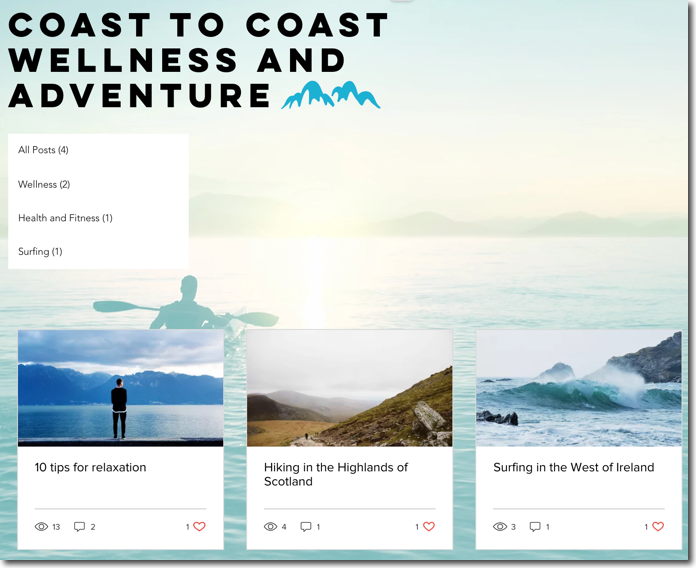
כדי להוסיף לבלוג תפריט קטגוריות ולהגדיר קטגוריות מותאמות אישית:
- עברו לעמוד שבו אתם רוצים שהפיד יופיע.
- הקליקו על אייקון ההוספה
 שמוצג בסרגל השמאלי ב-Editor.
שמוצג בסרגל השמאלי ב-Editor. - הקליקו על Blog (בלוג).
- בחרו באלמנט Category Menu (תפריט קטגוריות).
- גררו אותו למקום שבו אתם רוצים שהוא יופיע בעמוד.
- הקליקו על האלמנט ב-Editor.
- הקליקו על Settings (הגדרות)
- הקליקו על הטאב Display (תצוגה) כדי להתאים אישית את תצוגת הקטגוריות:
- הקליקו על מתג ההפעלה Show All Posts (הצגת כל הפוסטים) כדי להציג את כל הפוסטים בווידג'יט הקטגוריות.
- הקליקו על מתג ההפעלה Show number of posts (הצגת מספר הפוסטים) כדי להציג את מספר הפוסטים בווידג'יט הקטגוריות.
- הקליקו על הטאב Layout (פריסה) כדי להתאים אישית את הפריסה של הקטגוריות:
תראו לי מה עוד אפשר לעשות
10. הקליקו על הטאב Design (עיצוב) כדי להתאים את העיצוב לטעמכם.
תראו לי מה עוד אפשר לעשות
טיפ:
אתם יכולים גם להוסיף תפריט ארכיון אל הפיד של הבלוג. כך עושים את זה.

